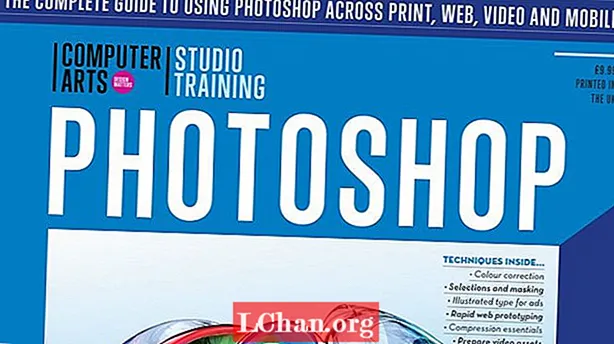Efni.
- Hluti 1. Fjarlægðu Windows 10/8/7 fartölvu / lykilorð með PassFab 4WinKey
- Hluti 2. Ókeypis leiðir til að fjarlægja Windows 10/8/7 lykilorð
- 1. Notaðu Utility Manager til að fá aðgang að CMD
- 2. Að nota töframaður til að endurstilla lykilorð
- Niðurstaða
Fartölvur og skjáborð hafa mismunandi öryggisaðgerðir en þegar kemur að lykilorðum eru stillingarnar aðeins mismunandi. En það eru fá lykilorð sem þú finnur í fartölvu en ekki á skjáborði. Báðir hafa lykilorð fyrir harða diskinn stillt á BIOS / UEFI stigi. Fartölva er auðveldlega stillt með þessari tegund af lykilorði, en skjáborð finnst það erfitt. Fartölva getur auðveldað auðkenni fingrafara, sem skortir á borðtölvu. Jæja, eftir að hafa þekkt þessa eiginleika gætirðu verið að hugsa, hvað ef þú týnir lykilorðinu og veist ekki hvernig á að fjarlægja lykilorð fyrir fartölvu / tölvu á Windows 10/8/7 tölva? Hafðu ekki áhyggjur! Við erum hér til að laga vandamálið og koma hlutunum auðveldlega í verk.
- Hluti 1. Fjarlægðu Windows 10/8/7 fartölvu / lykilorð með PassFab 4WinKey
- Hluti 2. Helstu 2 ókeypis leiðirnar til að fjarlægja Windows 10/8/7 lykilorð
Hluti 1. Fjarlægðu Windows 10/8/7 fartölvu / lykilorð með PassFab 4WinKey
Fartölvur og tölvur eru ekki aðeins til á mismunandi hátt, heldur einnig mismunandi á milli Windows útgáfa. Hins vegar skiptir ekki máli Windows útgáfa þín er Windows 7 eða Win 10, PassFab 4WinKey getur alltaf hjálpað þér í þessum efnum. Það getur fjarlægt staðbundin sem og lén lykilorð úr tölvunni. hvort sem það er notandi, admin eða Microsoft reikningur, PassFab getur óaðfinnanlega búið til, breytt, fjarlægt og endurstillt Windows lykilorð. Þar að auki hjálpar það þér að klóna eða taka afrit af hörðum diskum sem og að endurheimta gögn frá ræsanlegum eða óræsanlegum hörðum diski.
Athugið: Ef þú ert ekki með aðgengilega Windows tölvu hefur PassFab 4Winkey Mac útgáfu sem gerir þér kleift að brenna ræsanlegan disk frá MacBook.
Hér er nákvæm leiðbeining til að sýna þér hvernig á að fjarlægja lykilorð tölvunnar Windows 10/8/7.
Skref 1. Sæktu hugbúnaðinn og settu hann upp á tölvunni. Veldu nú „CD / DVD / USB Flash Drive“ valkostinn þegar þú hefur tengt tómt flashdrif við tölvuna.

2. skref. Smelltu á „Brenna“ hnappinn og bíddu þar til honum er lokið. Bankaðu á „OK“ og áður en USB-drifinu er úthýst.
3. skref. Nú skaltu tengja glampadrifið við læst eða lykilorð sem þú gleymir Windows kerfinu og ýta á "F12" (Boot Menu) til að endurræsa tölvuna. Nú, af listanum sem þú þarft að velja tiltekna glampi ökuferð og ýta á "Enter".

4. skref. Veldu „Windows 10/8/7“ á skjánum „Veldu Windows uppsetningu“ og pikkaðu á „Next“.

5. skref. Veldu nafnið „Reikningur“ af listanum og smelltu síðan á „Áfram“.

Skref 6. Þú þarft að smella á „Endurræsa“ þar sem lykilorðið hefur verið endurstillt. Pikkaðu á "Endurræstu núna" hnappinn strax eftir það.

Svo eru öll skrefin til að fjarlægja Windows lykilorð. Eins og þú sérð hentar einfaldleiki reksturs fyrir alls konar fólk, jafnvel tölvu byrjendur. Að auki, þegar þú keyptir það geturðu notað þetta tól til æviloka.
Hluti 2. Ókeypis leiðir til að fjarlægja Windows 10/8/7 lykilorð
Í þessum hluta ætla ég að kynna tvær ókeypis leiðir til að fjarlægja Windows lykilorð. Þú getur borið saman ókeypis leiðir við PassFab 4Winkey.
1. Notaðu Utility Manager til að fá aðgang að CMD
- Slökktu fyrst á tölvunni. Haltu niðri „Shift“ takkanum og stígvélaðu tölvuna þína.
- Farðu í „Úrræðaleit“ og síðan „Ítarlegri gangsetningarvalkostir“ á Windows 8 tölvunni þinni. Opnaðu „Command Prompt“ eftir það.

- Sláðu inn „move c: windows system32 cmd.exe c: windows system32 cmd.exe.bak" og smelltu á "Enter" lykilinn.
- Nú skaltu slá inn skipunina „afrita c: windows system32 cmd.exe c: windows system32 utilman.exe“ aftur og ýta á „Enter“. Þú færð staðfestingu á afrit af skrá.

- Endurræstu Windows tölvuna þína og pikkaðu á "Utility Manager" táknið neðst í vinstra horninu til að opna "Command Prompt".
- Nú skaltu slá inn „netnotandanafnanafn mitt aðgangsorð“. Settu nýtt lykilorð í stað mynewpasswords og notandanafn fyrir myusername. Skilaboðin fyrirskipað skipun munu birtast. Og nú var lykilorð þitt endurstillt.
- Í „Command Prompt“ slærðu aftur „copy c: utilman.exe c: windows system32 utilman.exe“ og bankaðu á „Enter“ og síðan „Yes“. Hættið í „Command Prompt“, endurræstu tölvuna og skráðu þig inn með nýja lykilorðinu.

2. Að nota töframaður til að endurstilla lykilorð
- Tengdu USB-glampadrif við tölvuna þína. Í Windows leitarreitinn slærðu inn „reset“ og veldu „Create a password reset disk“.
- Á "Gleymda lykilorð töframaður" pikkarðu á "Áfram" og veldu síðan "USB glampi ökuferð". Fylgt eftir „Næsta“ og „Ljúka“.

- Nú skaltu endurræsa tölvuna þína og sláðu síðan rangt lykilorð viljandi í 5 sinnum. Nú mun Windows 7 kerfið birta hlekkinn „Endurstilla lykilorð“ rétt undir innskráningarreitnum.
- Tengdu tiltækan endurstillingardiskorð fyrir lykilorð og láttu tölvuna opna "Wizard fyrir endurstillingu lykilorðs" hér. Pikkaðu á „Næsta“ og veldu endurstillingar lykilorð fyrir diskinn þinn af listanum.

- Sláðu inn nýtt lykilorð og staðfestu það. Þú getur nú auðveldlega notað Windows 7 tölvuna þína með nýja lykilorðinu.

Satt að segja, fyrir flesta tölvunotendur geta þeir ekki klárað ferlið. Það mikilvægasta er að þú gætir brotið tölvuna þína þegar þú gerir mistök.
Niðurstaða
Í þessari grein höfum við sagt þér hvernig á að fjarlægja Windows lykilorð. Ef þú vilt endurstilla Windows 7 lykilorð eða breyta Windows 10 lykilorði getur PassFab 4WinKey einnig leyft þér að gera það. Ef þú hefur einhver vandamál með Windows lykilorð skaltu skilja eftir skilaboðin hér að neðan til að láta okkur vita.